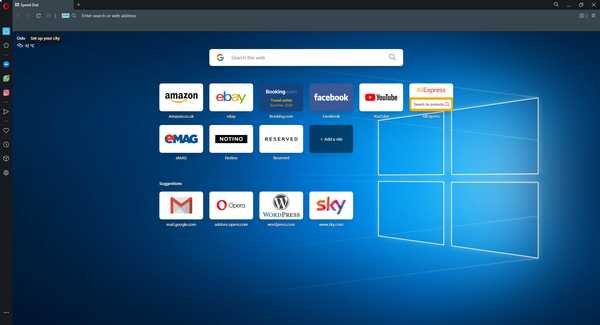A atualização do Chrome 54 introduziu algumas pequenas modificações no navegador do Google. Agora o Google Chrome detecta automaticamente suas configurações de DPI (pontos por polegada).
Isso aumentou a IU do Chrome para que seja mais ampliada para alguns que têm configurações de DPI do Windows acima de 100%. É assim que você pode restaurar a IU do navegador voltando ao que era antes da atualização no Windows 10.
Como faço para resolver o dimensionamento do Google Chrome no Windows 10?
O Google Chrome é um ótimo navegador, mas às vezes podem surgir problemas com ele. Muitos usuários relataram problemas com dimensionamento no Chrome, e por falar em dimensionamento, aqui estão alguns problemas que os usuários relataram:
- / high-dpi-support = 1 / force-device-scale-factor = 1 não funciona - Se você quiser fazer o Chrome escalar, você precisa adicionar alguns parâmetros ao seu atalho. No entanto, às vezes esses parâmetros não funcionam corretamente. Se for esse o caso, talvez você consiga resolver o problema com uma de nossas soluções.
- Problema de zoom do Google Chrome - Problemas de zoom podem ocorrer no Chrome e afetar negativamente a experiência do usuário. No entanto, você pode resolver o problema ajustando manualmente o nível de zoom no Chrome. Além disso, você também pode tentar ajustar a escala no aplicativo Configurações e verificar se isso ajuda.
- Google Chrome dimensionando o Windows 8.1 - Embora o Windows 8.1 e o 10 sejam diferentes, eles podem ser afetados pelos mesmos problemas. Se você tiver problemas com o dimensionamento do Chrome no Windows 8.1, sinta-se à vontade para experimentar algumas de nossas soluções, pois são totalmente compatíveis com o Windows 8.1.
- Escala de cromo embaçada - Às vezes, o Chrome pode ficar embaçado após o dimensionamento. Este é um problema estranho, mas você deve ser capaz de consertá-lo mantendo seu navegador atualizado.
- Problema com o tamanho da janela do Chrome - Às vezes, as páginas da web ficam distorcidas quando você ajusta manualmente o tamanho da janela.
- Problemas de exibição do Google Chrome - Isso inclui todos os tipos de problemas de exibição que você pode encontrar com o Google Chrome.
1. Mude para um navegador diferente
Se você está com pressa e precisa de uma solução rápida, sua melhor aposta é simplesmente mudar para outro navegador até descobrir o que há de errado com o Chrome.
O Opera é uma ótima alternativa que você deve considerar, tendo o mesmo mecanismo Chromium do Chrome, a mesma biblioteca de complementos expansiva, mas com apenas uma fração dos requisitos de recursos.
Mais ainda, o Opera recebe atualizações mesmo a cada dois dias, então qualquer problema de exibição que você possa ter será resolvido por si mesmo. Além disso, você pode tornar o Opera melhor enviando seus problemas diretamente para os desenvolvedores.
Ainda no tópico de recursos visuais, saiba que o Opera é um dos melhores navegadores nesse departamento, tendo recursos de personalização incomparáveis, tanto em termos deles, quanto em como você pode reorganizar a IU.
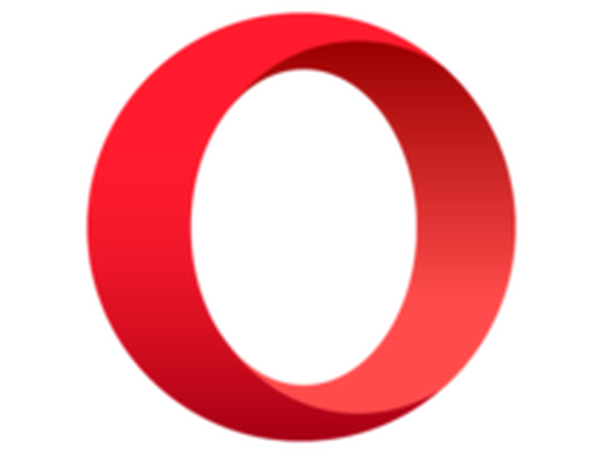
Ópera
Um ótimo navegador alternativo para quando o seu padrão atual tiver problemas. Compre agora e talvez você acabe aderindo a ele! Livre Visite o site2. Reinstale o Chrome
Se o problema de dimensionamento ainda estiver presente, você pode querer considerar a reinstalação do Chrome. Às vezes, sua instalação pode estar corrompida e isso pode levar a vários problemas como este.
Para resolver o problema, é aconselhável reinstalar o Chrome e verificar se isso ajuda. Para ver como instalar o Chrome corretamente, certifique-se de verificar nosso guia de instalação do Chrome.
Vale a pena mencionar que existem várias maneiras de remover o Chrome do seu PC, mas a mais eficaz pode ser usar um software desinstalador.
Caso você não esteja familiarizado, o software desinstalador é um aplicativo especial desenvolvido para remover outros programas do seu PC.
No entanto, o software desinstalador também removerá todos os arquivos e entradas do registro relacionadas ao aplicativo que você está tentando remover. Ao usar o software desinstalador, você garantirá que os arquivos e entradas do registro não interfiram com o seu PC.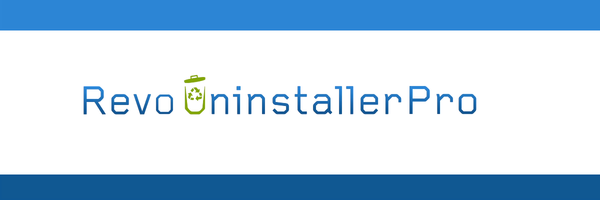
Se você está procurando um software desinstalador, temos que mencionar Revo Uninstaller. Este aplicativo é simples de usar e, ao usá-lo, você pode remover o Chrome com segurança do seu PC.

Revo Uninstaller
Desinstale o seu navegador junto com todos os dados residuais que ele pode deixar para trás com o melhor desinstalador do mundo! Teste grátis Visite o siteDepois que o Chrome for desinstalado, reinicie seu PC e instale o Chrome novamente. Agora verifique se o problema com o dimensionamento ainda persiste.
Se você deseja remover completamente quaisquer sobras de software de seu PC com Windows 10, siga as etapas simples deste guia.
Precisa de mais opções? Confira este artigo para encontrar os melhores desinstaladores para Windows 10.
3. Ajuste o campo Destino do Google Chrome
- Clique com o botão direito em um atalho do Google Chrome com o qual você costuma abrir o software e selecione Propriedades para abrir a janela mostrada abaixo.
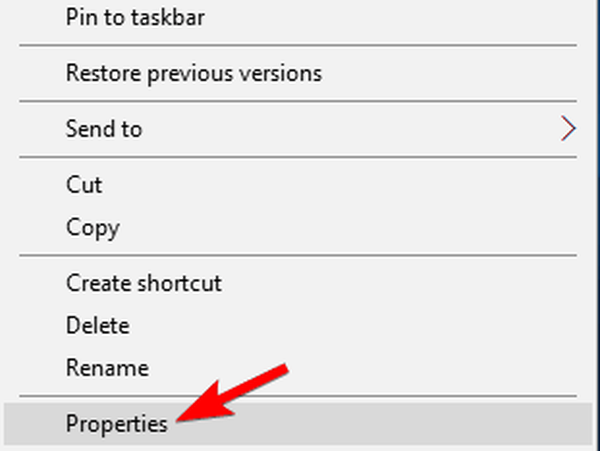
- O campo Destino inclui o caminho do software, que pode ser algo como;
“C: \ Arquivos de programas (x86) \ Google \ Chrome \ Application \ chrome.exe.”
- Adicione esta linha ao final
/ suporte-dpi-alto = 1 / fator de escala do dispositivo de força = 1
- No final, deve ficar assim:
“C: \ Arquivos de programas (x86) \ Google \ Chrome \ Application \ chrome.exe.” / suporte-dpi-alto = 1 / fator de escala do dispositivo de força = 1.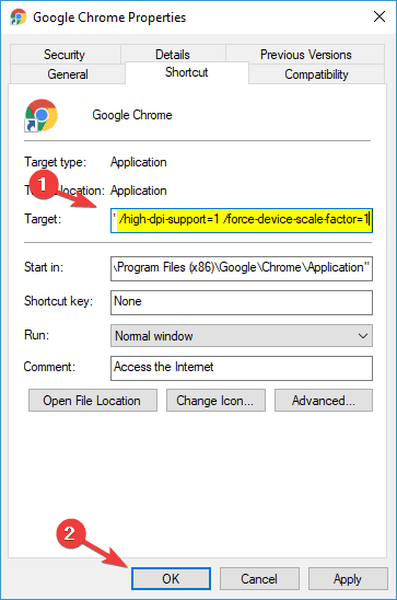
- Clique Aplique e Está bem para fechar a janela de propriedades do Google Chrome.
- Observe que você também deve liberar e fixar novamente o Google Chrome se houver um atalho para o software fixado na barra de tarefas.
Os atalhos da área de trabalho não funcionam no Windows 10? Confira este guia para resolver o problema rapidamente.
4. Desative a escala de exibição para configurações de DPI mais altas
- Como alternativa, você também pode selecionar uma opção que garante que o Chrome ignore as configurações de exibição do Windows.
- Primeiro, você deve clicar com o botão direito em um atalho do Google Chrome e selecionar Propriedades do menu de contexto.
- Clique na guia Compatibilidade na janela Propriedades do Google Chrome conforme abaixo.
- Essa guia inclui um Desativar escala de exibição em alto DPI opção.
- Selecione a caixa de seleção dessa opção.
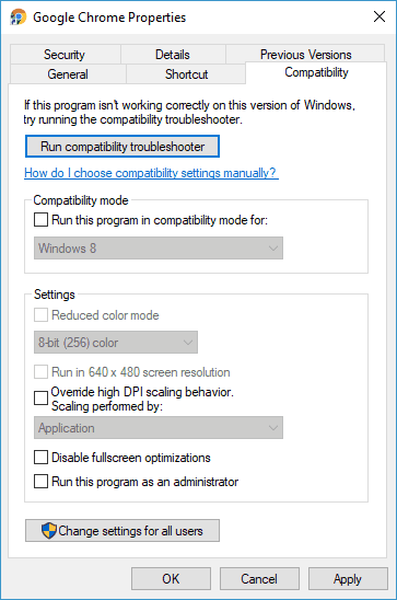
- Selecione a caixa de seleção dessa opção.
- Clique Aplique e Está bem para aplicar a configuração.
- Reinicie o Google Chrome se você estava com o navegador aberto antes de selecionar o Desativar escala de exibição em alto DPI opção. Observe que esta opção pode não corrigir o dimensionamento do Google Chrome no Windows 7.
5. Altere a configuração de escala no Windows
- pressione Tecla Windows + I para abrir o App de configurações.
- Agora vá para Sistema seção.
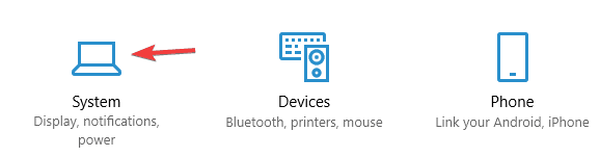
- Dentro Escala e layout conjunto de seções Altere o tamanho do texto, aplicativos e outros itens para o valor desejado.
- De acordo com os usuários, 100% funciona melhor, mas sinta-se à vontade para tentar outros valores se tiver uma tela maior.
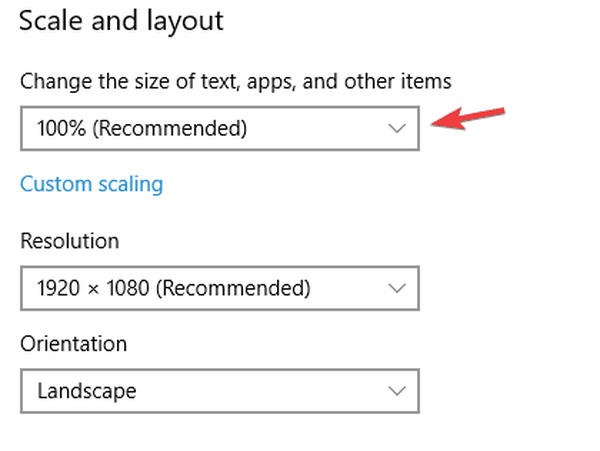
Depois de alterar suas configurações de escala no Windows, as alterações devem ser aplicadas ao Chrome e o problema será resolvido permanentemente.
Quer saber se o dimensionamento personalizado abaixo de 100% é possível no Windows 10? Dê uma olhada neste guia para descobrir.
Se você estiver tendo problemas para abrir o aplicativo de configuração, dê uma olhada neste artigo para resolver o problema.
Perguntas frequentes: Saiba mais sobre o Google Chrome
- Como faço para escalar no Google Chrome?
Para usar a escala no Google Chrome, clique com o botão direito cromada atalho e escolha Propriedades do menu. Navegue até o Compatibilidade aba e desmarque Desativar escala de exibição em alto DPI opção.
- Por que minha tela do Google Chrome é tão grande?
Se sua tela for grande no Chrome, isso se deve às configurações de escala do Windows. Para corrigir isso, abra o Aplicativo de configurações> Tela e ajustar as configurações de escala.
- Como faço para parar o Windows de escalar?
Para interromper o escalonamento do Windows, vá para Aplicativo de configurações> Tela e definir a escala para 100%.
- Como eu desativo o dimensionamento no Chrome?
Para desligar o dimensionamento no Chrome, clique com o botão direito do mouse no atalho do Chrome e escolha Propriedades. Vá para Compatibilidade e verificar Desativar escala de exibição opção.
Nota do editor: Este artigo continua na próxima página.
 Friendoffriends
Friendoffriends